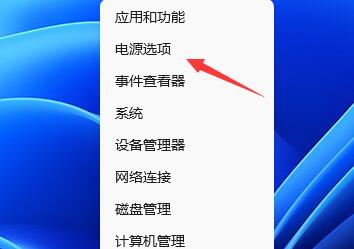我们可以设置待机时间,让计算机在不需要操作后进入休眠状态,可以减少电力损失,保护我们的计算机屏幕和电源Win11如何设置待机时间?以下小系列将为您带来Win11设置屏幕休眠时间方法,一起看看。
Win11如何设置待机时间?
首先点击下面的Windows打开按钮开始菜单。
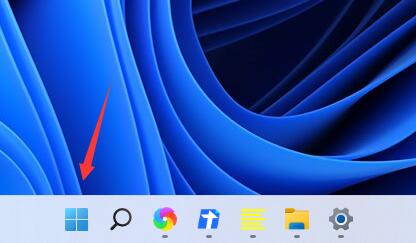
然后进入开始菜单中的系统设置。
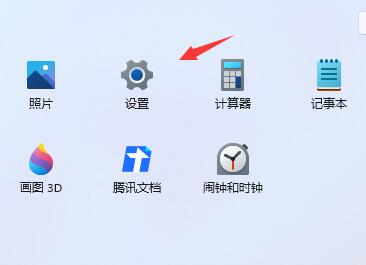
3.在系统设置中找到“电源”并进入。
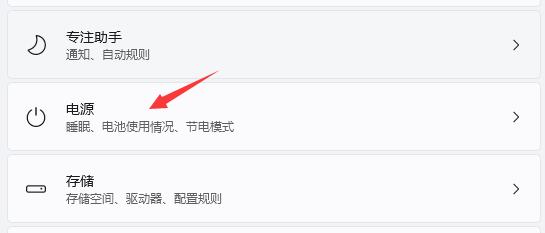
4.展开屏幕和睡眠,设置屏幕时间。
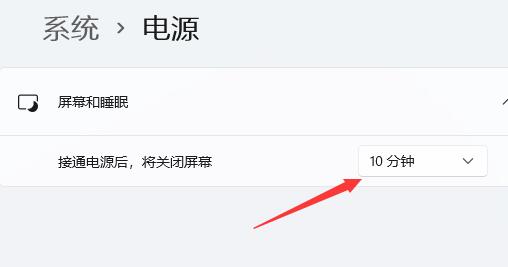
另外,我们右键开始菜单,也可以打开“电源选项”
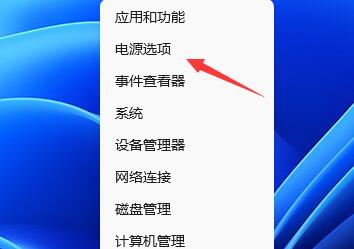
我们可以设置待机时间,让计算机在不需要操作后进入休眠状态,可以减少电力损失,保护我们的计算机屏幕和电源Win11如何设置待机时间?以下小系列将为您带来Win11设置屏幕休眠时间方法,一起看看。
Win11如何设置待机时间?
首先点击下面的Windows打开按钮开始菜单。
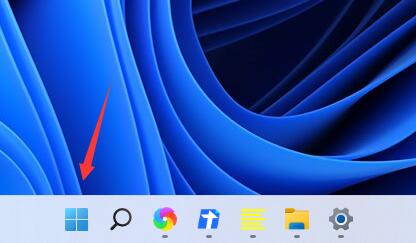
然后进入开始菜单中的系统设置。
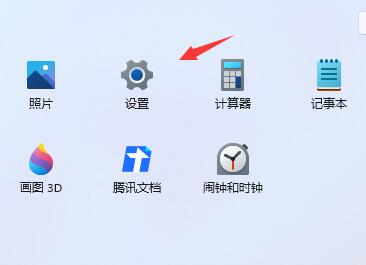
3.在系统设置中找到“电源”并进入。
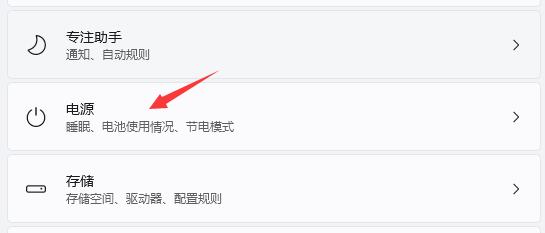
4.展开屏幕和睡眠,设置屏幕时间。
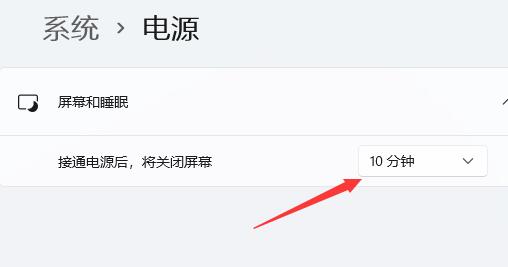
另外,我们右键开始菜单,也可以打开“电源选项”